Después de años de cautivadores de jugadores en todo el mundo, Minecraft permanece a la vanguardia de Sandbox Gaming. Con su exploración ilimitada, generación dinámica del mundo y soporte para modos multijugador, ofrece infinitas posibilidades creativas. Aquí le mostramos cómo embarcarse en su aventura de Minecraft:
Tabla de contenido
- Creación de una cuenta de Minecraft
- Cómo comenzar tu viaje
- PC (Windows, MacOS, Linux)
- Xbox y PlayStation
- Dispositivos móviles (iOS, Android)
- Cómo salir de Minecraft
Creación de una cuenta de Minecraft
Para sumergirse en el mundo de Minecraft, primero necesitará una cuenta de Microsoft para iniciar sesión. Dirígete al sitio web oficial de Minecraft y localiza el botón "Iniciar sesión" en la esquina superior derecha. Haga clic en él y elija crear una nueva cuenta desde la ventana de autorización que aparezca.
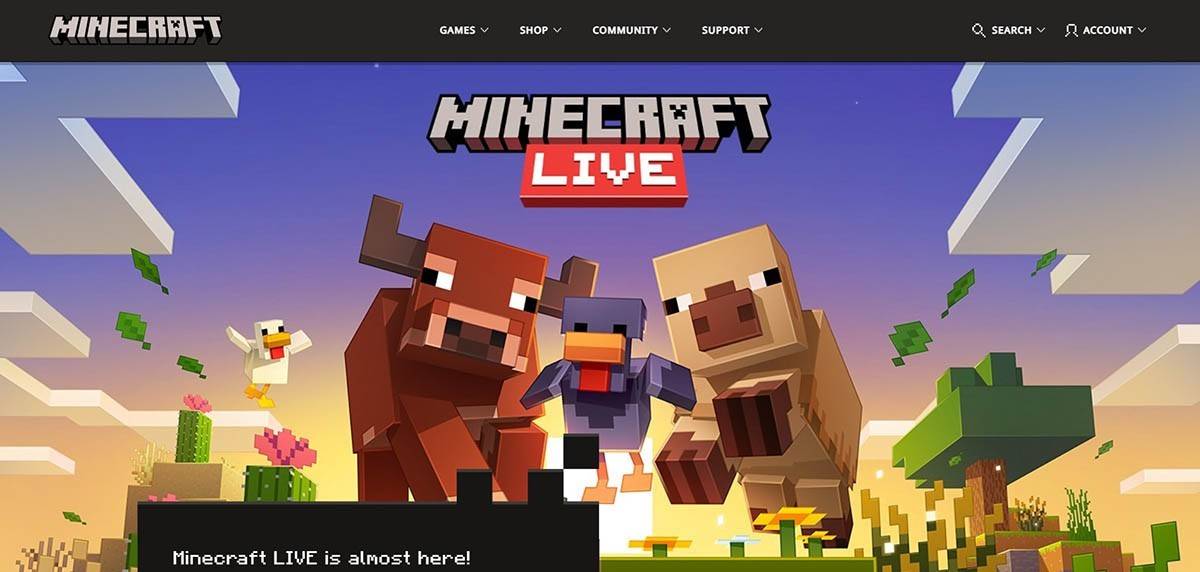 Imagen: minecraft.net
Imagen: minecraft.net
Ingrese su correo electrónico y establezca una contraseña segura para su cuenta de Minecraft. Luego, elija un nombre de usuario único; Si se toma su nombre preferido, el sistema sugerirá alternativas.
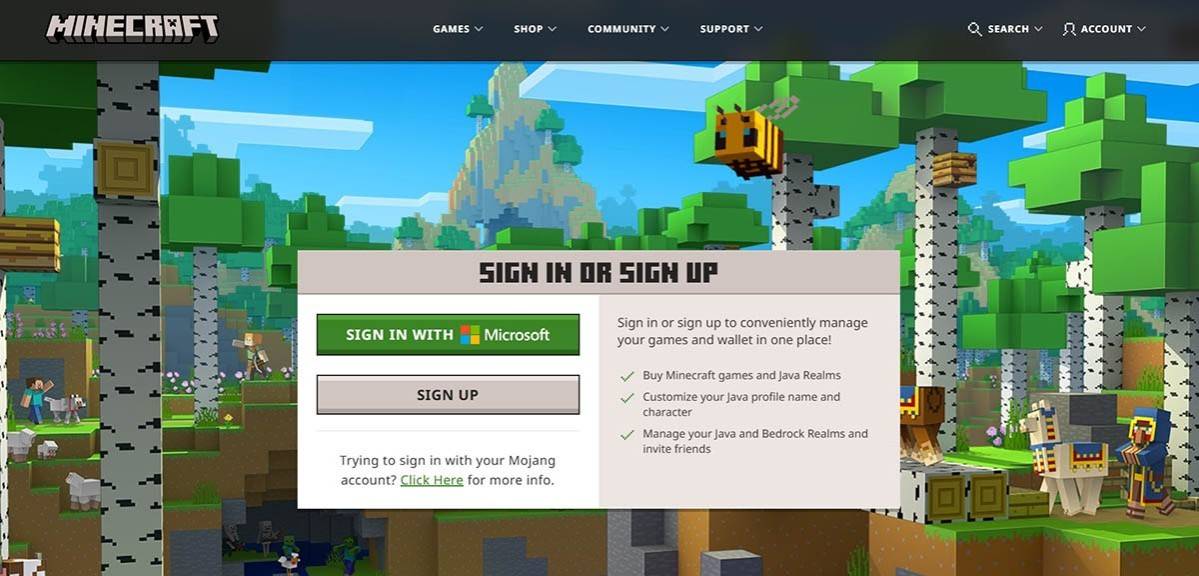 Imagen: minecraft.net
Imagen: minecraft.net
A continuación, verifique su correo electrónico ingresando el código de confirmación enviado a su bandeja de entrada. Si no ve el correo electrónico, consulte su carpeta "SPAM". Una vez verificado, su perfil está vinculado a su cuenta de Microsoft. Ahora, puede comprar Minecraft en la tienda del sitio web, seleccionar su versión preferida y seguir las indicaciones para completar la transacción.
Cómo comenzar tu viaje
PC (Windows, MacOS, Linux)
En PC, Minecraft viene en dos sabores: Java Edition, que se ejecuta en Windows, MacOS y Linux, y está disponible a través del sitio web oficial de Minecraft, y Bedrock Edition. Después de instalar el lanzador, inicie sesión con su cuenta de Microsoft o Mojang y seleccione su versión de juego.
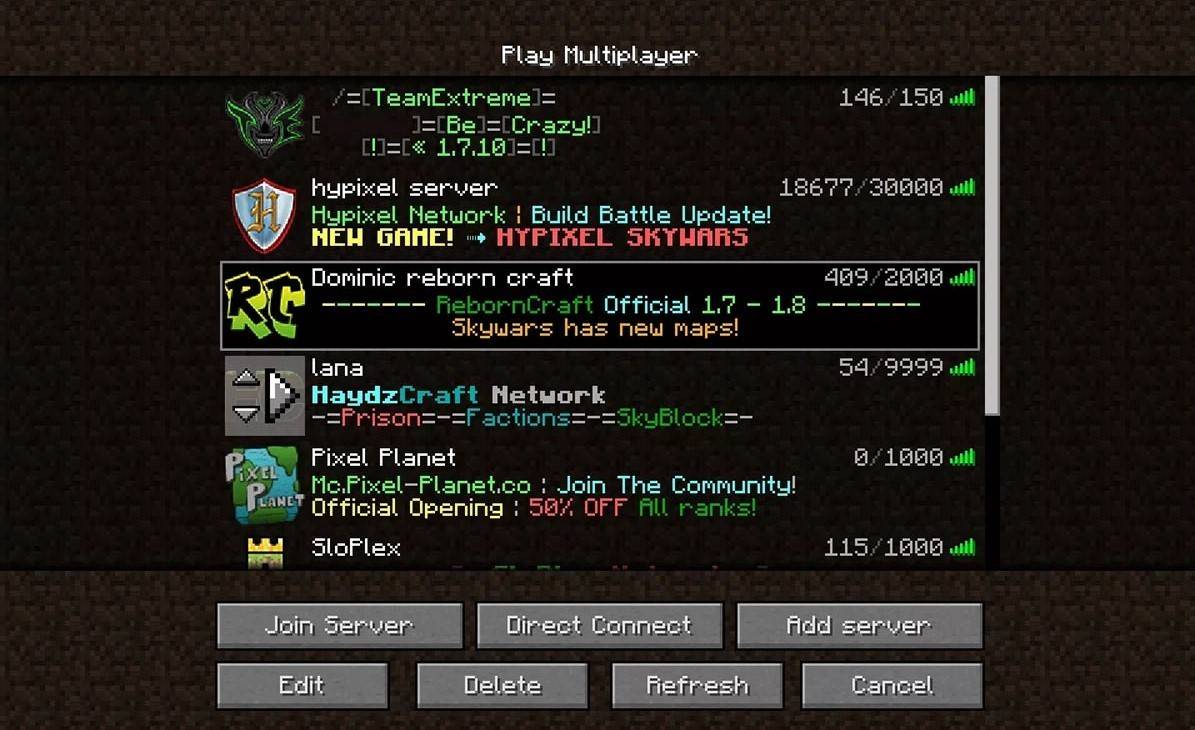 Imagen: aiophotoz.com
Imagen: aiophotoz.com
Al lanzar, verá una ventana de autorización. Inicie sesión con los detalles de su cuenta de Microsoft. Para el juego en solitario, haga clic en "Crear Nuevo Mundo" y elija su modo de juego, ya sea "Supervivencia" para un desafío clásico o "Creativo" para recursos ilimitados.
Para el modo multijugador, navegue a la sección "Play", luego en la pestaña "Servidores". Puede unirse a un servidor público o ingresar la dirección IP de un servidor privado. Jugar con amigos, crear o cargar un mundo, habilitar el modo multijugador en la configuración y disfrutar del juego juntos.
Xbox y PlayStation
Se puede acceder a Minecraft en Xbox (360, One, Serie X/S) a través de Microsoft Store. Después de la instalación, inicie el juego desde la pantalla de inicio de su consola e inicie sesión con su cuenta de Microsoft para sincronizar los logros y las compras.
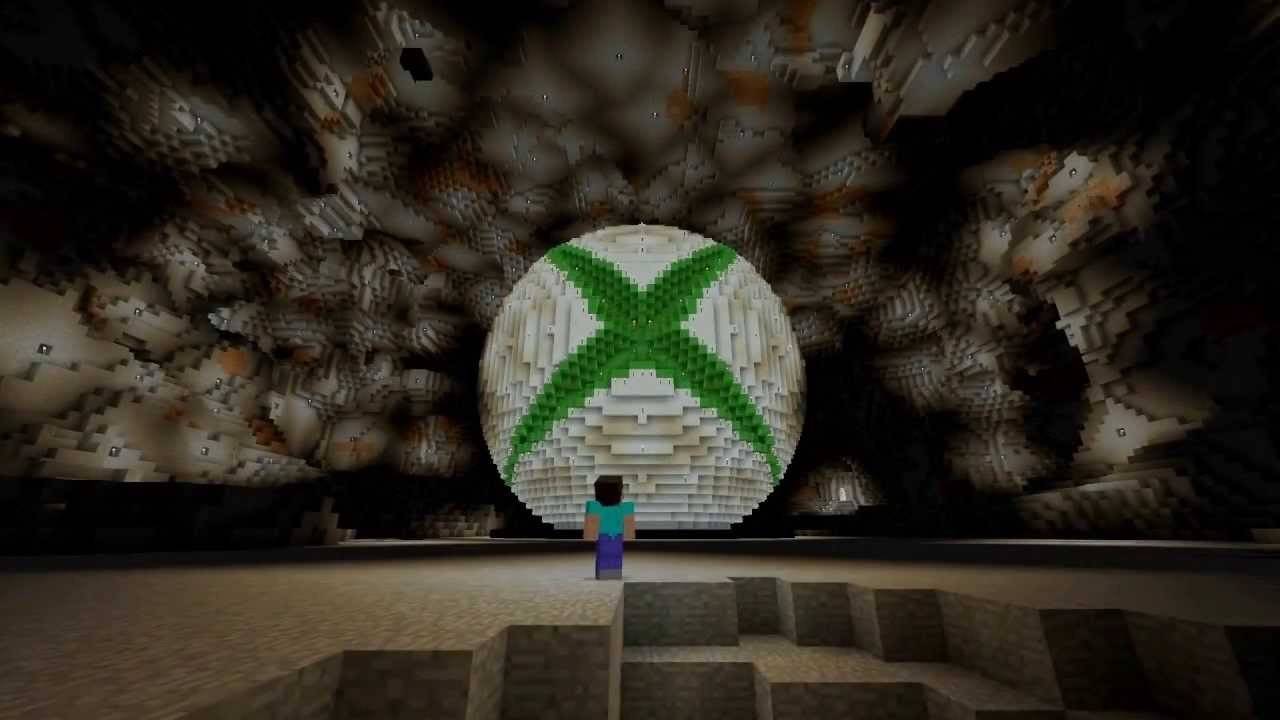 Imagen: youtube.com
Imagen: youtube.com
En PlayStation (3, 4, 5), compre y descargue Minecraft de PlayStation Store. Iniciarlo desde la pantalla de inicio y use su cuenta de Microsoft para el inicio de sesión, que es esencial para el juego multiplataforma.
Dispositivos móviles (iOS, Android)
Para Mobile, obtenga Minecraft de la App Store en iOS o Google Play en Android. Después de la instalación, inicie sesión con su cuenta de Microsoft para disfrutar del juego multiplataforma con otros dispositivos.
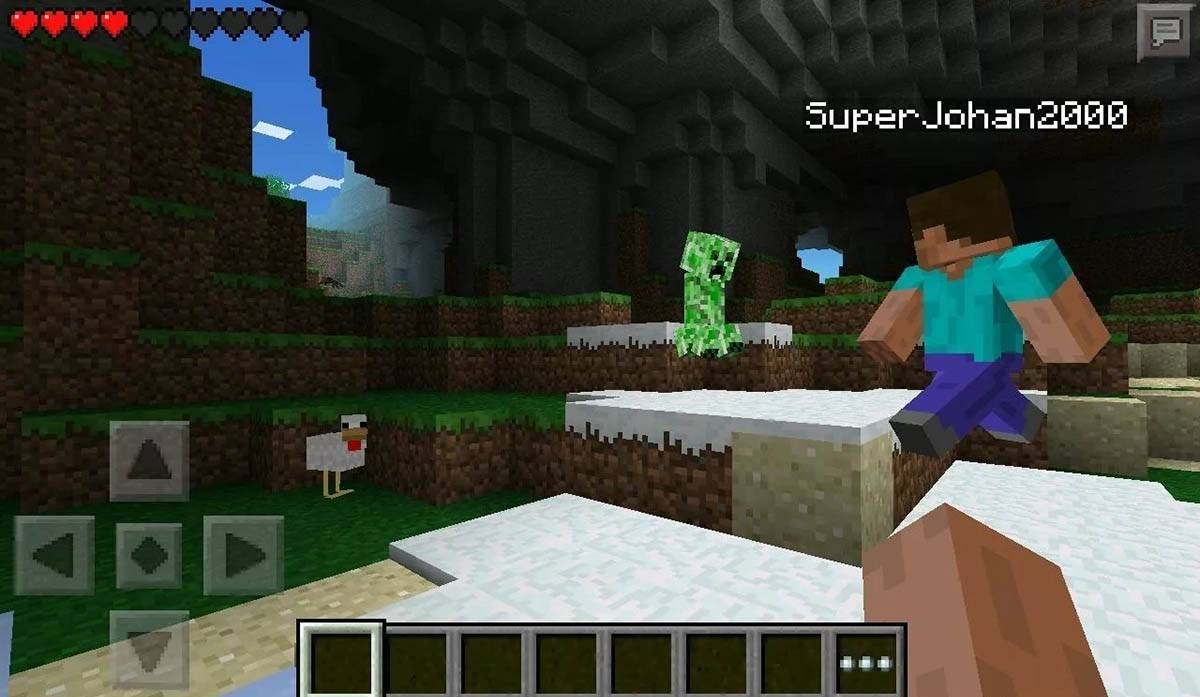 Imagen: Storage.googleapis.com
Imagen: Storage.googleapis.com
Recuerde, Bedrock Edition admite el juego multiplataforma en todos los dispositivos mencionados, mientras que Java Edition es exclusivo de PC y no admite el juego cruzado.
Cómo salir de Minecraft
Para salir de Minecraft, use el menú en el juego. En la PC, presione la tecla ESC para acceder al menú y seleccione "Guardar y salir" para volver al menú principal. Cierre el programa para salir completamente.
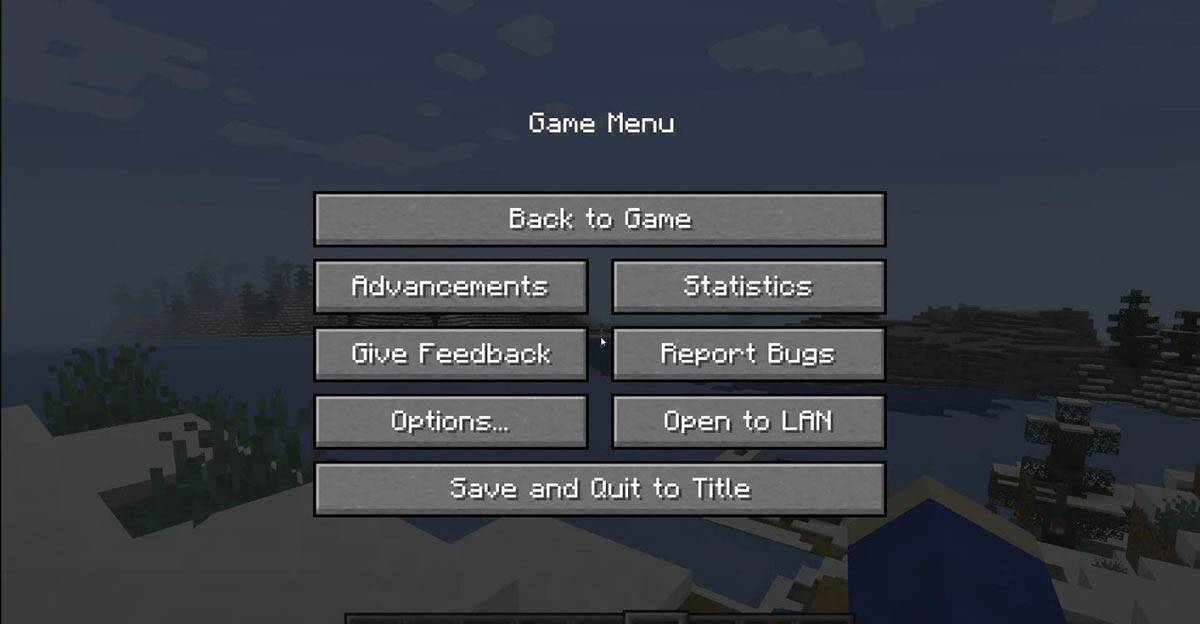 Imagen: tlauncher.org
Imagen: tlauncher.org
En las consolas, acceda al menú de pausa con el botón designado del gamePad, elija "Guardar y salir, y luego use el botón" Inicio "de la consola para resaltar y salir del juego.
En dispositivos móviles, busque la opción "Guardar y dejar" en el menú del juego. Para cerrar completamente la aplicación, use el menú del sistema de su dispositivo: vaya en Android para cerrar la ejecución de aplicaciones, o presione dos veces el botón "Inicio" o deslice en iOS para cerrar la aplicación.
Ahora que está equipado con lo básico, disfrute de su viaje a través de los reinos en bloque de Minecraft, ya sea que esté explorando solo o con amigos en diferentes plataformas.















